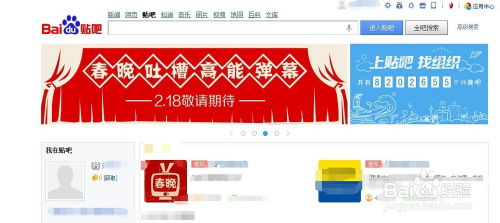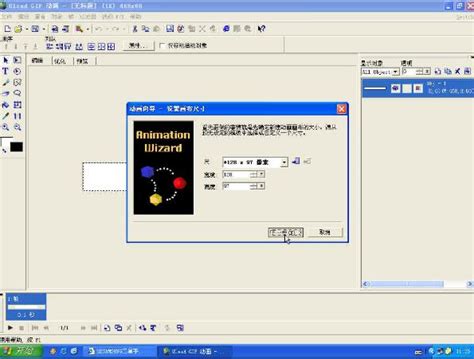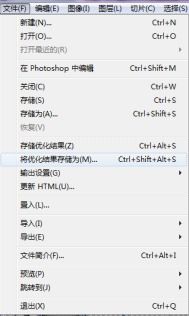如何制作GIF动态图
gif动态图怎么做的

GIF动态图,以其独特的循环播放特性和小巧的文件体积,在网络交流中扮演着重要的角色。无论是表情包、教程演示还是趣味分享,GIF图都能很好地传达信息和情绪。那么,如何制作一张属于自己的GIF动态图呢?下面,我们就来详细讲解几种常见的制作方法。

一、使用专业软件:Photoshop
Photoshop是一款功能强大的图像处理软件,其内置的“时间轴”功能可以方便地制作GIF动态图。

1. 准备素材:
打开Photoshop,导入你想要制作成GIF的图片素材。你可以一次性导入多张图片(通过“文件”-“脚本”-“加载文件到堆栈”实现),也可以直接在Photoshop中打开单张图片然后逐层添加帧。
2. 创建时间轴:
在菜单栏中选择“窗口”-“时间轴”。
在时间轴面板中,点击“创建帧动画”。
3. 添加帧并设置动画:
点击时间轴底部的“复制所选帧”按钮,根据图片数量复制相应的帧数。
通过“图层”面板调整每一帧对应的图层可见性,确保每一帧显示正确的图片内容。
设置每一帧的显示时间,可以通过拖动时间轴上的滑块或者直接在时间下方输入时间值。
4. 预览并保存:
在时间轴面板右上角点击“播放”按钮预览动画效果。
确认无误后,选择“文件”-“导出”-“存储为Web(旧版)...”或者“导出”-“导出为...”(新版本中)。
在弹出的对话框中选择“GIF”格式,调整颜色深度、循环选项等参数,然后点击“存储”。
二、使用在线工具:GIF Brewery(适用于Mac用户)
GIF Brewery是一款专为Mac用户设计的GIF制作软件,界面简洁且功能强大。
1. 下载并安装:
从官方网站下载GIF Brewery安装包,并按照提示进行安装。
2. 导入素材:
打开GIF Brewery,点击左上角的“+”按钮导入图片或视频素材。你可以同时导入多个文件,软件会自动将它们按导入顺序排列为帧。
3. 编辑动画:
在时间线区域拖动每一帧的边界来调整其显示时间。
通过右侧的“属性”面板设置帧的延迟时间、重复次数等参数。
你可以添加文本、形状或者滤镜效果来丰富GIF内容。
4. 预览并导出:
点击预览按钮查看动画效果。
满意后点击右上角的“导出”按钮,选择GIF格式并设置导出参数(如颜色深度、尺寸等),最后点击“保存”。
三、使用视频编辑软件:Premiere Pro
虽然Premiere Pro主要用于视频编辑,但它同样可以轻松地制作出高质量的GIF动态图。
1. 导入素材:
打开Premiere Pro,创建一个新项目并导入你想要制作成GIF的视频或图片序列。
2. 创建序列:
将素材拖放到时间线上,创建一个新的序列。
根据需要调整素材的播放顺序、速度以及裁剪等。
3. 输出为帧序列:
选择“文件”-“导出”-“媒体”。
在导出设置中选择“格式”为“图像序列”,并设置合适的输出位置。
点击“导出”按钮,Premiere Pro会将序列中的每一帧导出为单独的图片文件。
4. 合成GIF:
使用任意一款GIF制作工具(如上文提到的GIF Brewery、Photoshop等)将导出的帧序列合成为GIF文件。
或者,你可以将帧序列上传到在线GIF合成网站(如Imgur、GIFER等),网站会自动为你生成GIF。
四、使用手机APP:GIF制作大师
对于经常使用手机进行创作的用户来说,GIF制作大师是一款非常实用的APP。
1. 下载并安装:
从应用商店下载并安装GIF制作大师APP。
2. 导入素材:
打开APP,点击“+”按钮导入你想要制作成GIF的视频或图片序列。
3. 编辑动画:
在编辑界面中,你可以裁剪视频、调整播放速度、添加滤镜和特效等。
通过拖动时间轴上的滑块来选择GIF的起始和结束点。
4. 预览并导出:
点击预览按钮查看动画效果。
确认无误后,点击“保存”按钮,选择GIF格式并设置输出参数(如分辨率、颜色深度等),最后点击“确定”保存。
五、使用网页工具:GIPHY
GIPHY是一个流行的GIF搜索和制作平台,它提供了丰富的在线工具和资源来帮助你快速创建和分享GIF。
1. 访问GIPHY网站:
打开浏览器,访问GIPHY官方网站。
2. 创建GIF:
在GIPHY网站首页点击“Create”按钮。
你可以选择上传自己的视频或图片序列来制作GIF,或者从GIPHY的素材库中选择现成的素材进行编辑。
3. 编辑动画:
使用GIPHY提供的编辑工具来裁剪视频、调整播放速度、添加文本或贴纸等。
你可以实时预览动画效果并随时进行调整。
4. 保存并分享:
确认无误后,点击“Create GIF”按钮生成GIF文件。
你可以选择将GIF保存到本地或者直接分享到社交媒体平台。
总结
制作GIF动态图的方法多种多样,无论是使用专业软件Photoshop、在线工具GIF Brewery、视频编辑软件Premiere Pro还是手机APP GIF制作大师以及网页工具GIPHY,都可以轻松实现。选择哪种方法主要取决于你的个人需求和偏好以及你手头可用的工具和设备。希望这篇文章能帮助你快速掌握制作GIF动态图的技巧并创作出有趣的GIF作品!
- 上一篇: QQ黄钻:解锁QQ空间的炫酷特权与功能大全
- 下一篇: 如何查看QQ个人历史轨迹
-
 如何在线制作QQ头像闪图及软件方法资讯攻略11-24
如何在线制作QQ头像闪图及软件方法资讯攻略11-24 -
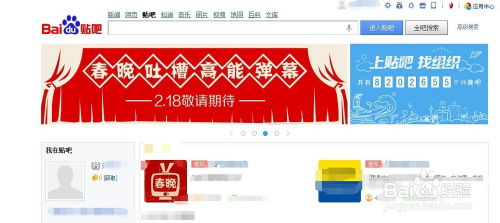 如何设置2020最新版百度贴吧签名档,包括GIF动态图详细教程?资讯攻略10-25
如何设置2020最新版百度贴吧签名档,包括GIF动态图详细教程?资讯攻略10-25 -
 PS技巧大揭秘:轻松打造炫酷闪图教程资讯攻略10-28
PS技巧大揭秘:轻松打造炫酷闪图教程资讯攻略10-28 -
 怎样制作和在线生成王境泽真香动态GIF表情包?资讯攻略12-03
怎样制作和在线生成王境泽真香动态GIF表情包?资讯攻略12-03 -
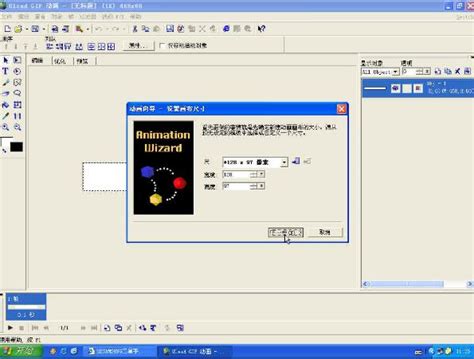 如何用Ulead GIF Animator 5轻松制作吸引人的GIF闪图?资讯攻略11-21
如何用Ulead GIF Animator 5轻松制作吸引人的GIF闪图?资讯攻略11-21 -
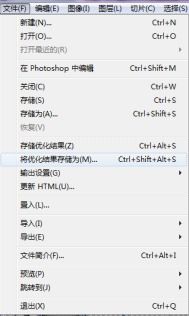 优化GIF动态图片:Adobe ImageReady CS编辑技巧与注意事项资讯攻略11-28
优化GIF动态图片:Adobe ImageReady CS编辑技巧与注意事项资讯攻略11-28